Отключение автоматического завершения работы в настройках энергопотребления
Перейдите в параметры питания Windows: нажмите комбинацию клавиш Win + R, введите control powercfg.cpl и нажмите Enter. В открывшемся окне выберите активный план и кликните на Изменить параметры плана. Установите значения для Выключить дисплей и Перевести компьютер в спящий режим на Никогда. Чтобы изменения вступили в силу, нажмите Сохранить изменения.
Настройка параметров BIOS или UEFI для постоянной работы
Чтобы избежать автоматического выключения или перезагрузки из-за настроек питания, зайдите в BIOS или UEFI системы. Для этого перезагрузите компьютер и во время загрузки нажимайте одну из клавиш: Del, F2 или Esc, в зависимости от модели устройства. Найдите раздел Power Management или аналогичный. Установите параметры, отключающие автоматическую перезагрузку после ошибок и убедитесь, что функция отключения питания выключена или настроена на постоянную работу.
Отключение автоматической перезагрузки при критических ошибках
Чтобы система не перезагружалась во время возникновения синий экрана, откройте параметры системы: нажмите Win + R, введите sysdm.cpl, перейдите во вкладку Дополнительно и выберите Параметры запуска и восстановления. В разделе Ошибка часто происходит автоматическая перезагрузка снимите галочку и нажмите OK. Это позволит оставить компьютер включённым, даже если возникнут системные сбои.
Использование программных решений для постоянной работы
- Настройка скриптов: создайте скрипт, который периодически отправляет команду для поддержания активности системы. Например, команда powercfg -change -standby-timeout-ac 0 отключает таймер перехода в спящий режим.
- Специальные утилиты: установите программы, предотвращающие автоматическое выключение или перезагрузку. Некоторые из них позволяют настраивать постоянное выполнение без вмешательства пользователя.
Советы для стабильной работы без выключений
- Обновляйте драйверы: своевременно устанавливайте обновления для видеокарт, чипсета и сетевых устройств, чтобы исключить ошибки, вызывающие автоматические перезагрузки или выключения.
- Контролируйте температуру: организуйте хорошую вентиляцию и следите за рабочей температурой процессов, чтобы избежать отключения из-за перегрева.
- Обезопасьте систему от сбоев: создавайте резервные копии важных данных и настройте автоматические защиты, чтобы минимизировать последствия внезапных сбоев.
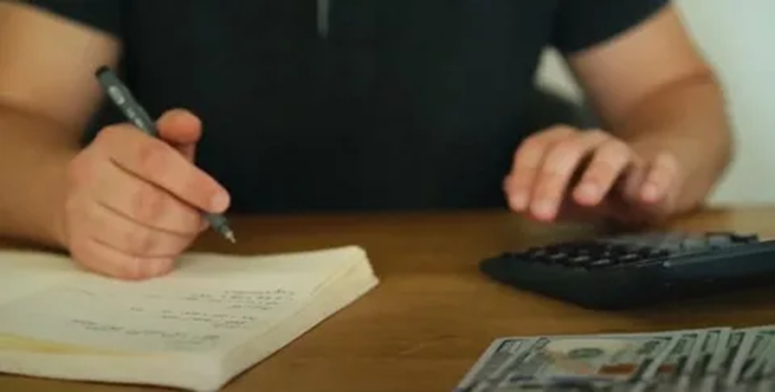








Оставить комментарий.